如何给winform安装第三方控件DevExpress
DevExpress是一个很好用的第三方控件,下面就给大家讲讲如何安装此控件。。
具体如下:
1. 第一步,在网上下载如图所示的DevExpress软件安装包,图中DevExpressComponents为软件安装包。

2. 第二步,双击我们安装的安装包会出现如图所示的界面,我们点击如图所示红色箭头所指之处的Trial Installation(试用安装)。

3. 第三步,点击试用安装后会出现如图所示的选择产品类型的界面,我们这里选择了winform和ASP.NET,大家根据自己的需要进行选择即可。
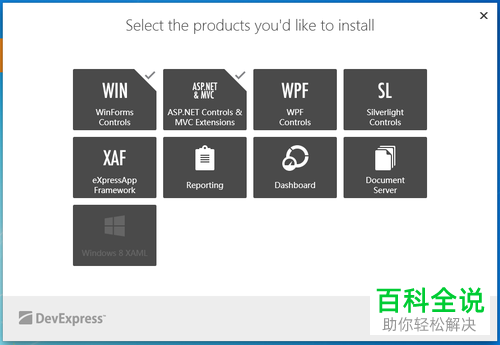
4.第四步,选择好产品类型后会出现如图所示的界面,我们可以在如图所示的地方进行安装路径的选择。

5.第五步,选择好安装路径后就会出现如图所示的界面,代表开始安装了,我们只需要安静的等待安装完成即可。
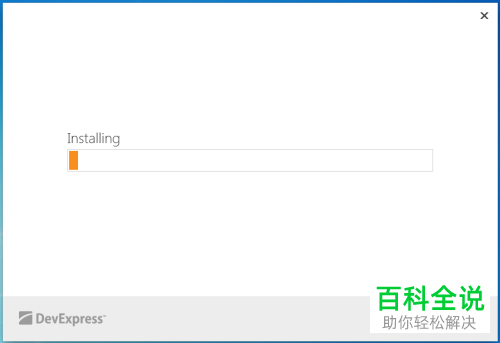
6. 第六步,安装完成后会出现如图所示的界面,到这里安装的步骤就完成了。

7. 第七步,安装完成后,我们点击第一步中的DevExpress.Patch进行破解。

8. 第八步,双击DevExpress.Patch后点击Applay,会出现如图所示的破解的界面,我们等待几分钟即可。

9. 第九步,如图所示四破解成功后的界面,点击图中的Im done即可。

10. 需要注意的是,我们安装好后会出现在Visual Studio没有显示DevExpress的工具栏的情况,我们需要打开cmd命令窗口,在命令窗口下输入“cd F:\Program Files(x86)\DevExpress 14.1\Components\Tools”命令来打开DevExpress的安装目录,然后再输入“ToolboxCreator.exe /ini:toolboxcreator.ini”命令按下回车键。
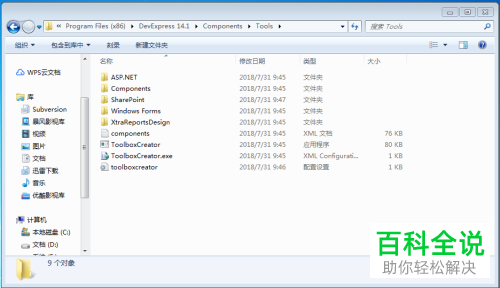
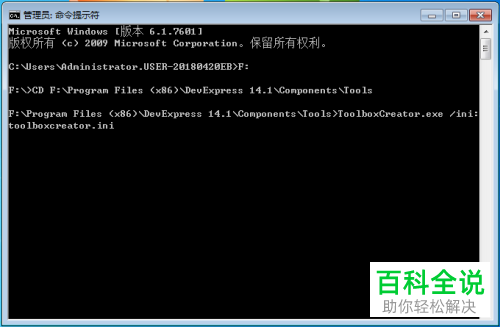
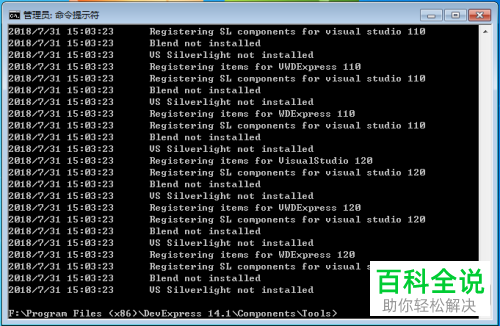
11. 完成上述步骤后在Visual Studio中还是没有DevExpress控件的话,我们就需要检查一下我们的项目的编译环境了,我们这里的DevExpress14.1,Visual Studio 2017 编译环境是.NET Framework4.0,你可以根据你软件版本来对应编译环境。
以上就是给winform安装第三方控件DevExpress的方法了。
